În acest blog, vă voi informa despre cum să setați un temporizator în diferite aplicații iOS?
Proverbul, „Timpul este bani”, este valabil în fiecare esență, de fapt, mai proeminent în lumea de astăzi. În această eră a agitației, oamenii nici măcar nu au timp pentru ei înșiși. Odată cu gestionarea timpului, jucând un rol crucial în viața fiecăruia, problema de cum să setați un cronometru devine și mai semnificativă.
Cronometrul este, practic, un ceas care gestionează succesiunea unui eveniment. Acesta numără intervale fixe de timp, adică inițiază o acțiune la un anumit moment, așa cum este specificat. De exemplu: să spunem că tu setați un cronometru pentru 7 minute, apoi ceasul se va opri după 7 minute.
Poate fi folosit chiar și pentru a repeta o acțiune după o perioadă de timp cunoscută. De obicei, procesoarele vin cu cronometre încorporate.
Uitați-vă la modalitățile prin care puteți seta temporizatorul:
Cuprins
Cum să setați temporizatorul camerei pe iPhone
Mania selfie-urilor a luat lumea cu asalt. Tendința de a face clic pe selfie-uri pare prelungită, prin urmare, trebuie să înveți tactici pentru a face clic pe un selfie. Una dintre problemele cu care se confruntă oamenii când dau clic pe un selfie este să atingă manual aparat foto butonul în timp ce ridicați postura unui selfie întreg. Apoi, cronometrul vine în ajutor.
Deși procesoarele au cronometre încorporate, majoritatea dispozitivelor mobile nu au această caracteristică. Prin urmare, trebuie să luați ajutorul aplicațiilor terțe. În mod similar, pe iPhone, trebuie să instalați o aplicație pentru a seta temporizatorul camerei. Aruncă o privire la aplicații, în loc de cum să setați un cronometru digital:
- TimerCam- Doar mergeți la magazinul de aplicații, descărcați această aplicație gratuită, și ești gata să pleci. Funcționează atât pentru camerele din față, cât și pentru cele din spate. Rețineți pașii:
a) Faceți clic pe aplicație. Aplicația vă permite să faceți fotografii în interiorul ei. Puteți seta temporizatorul cu o întârziere de 5, 10, 15 sau chiar 30 de secunde, în consecință, pentru a intra în modul de imagine dorit.
b) Puteți vedea în poza de mai jos că timpul se mișcă. Odată ce timpul stabilit se scurge, se face clic automat pe imagine.
c) Puteți utiliza efectele sonore și puteți experimenta modul bliț, în funcție de nevoile dvs. - GorillaCam- Asta aplicație camera construit pentru iPhone, vine gratuit, cu o interfață frumoasă. Vine cu un mod de explozie. Viteza obturatorului poate fi setată între 1-120 de secunde.
a) Când lansați GorillaCam, este aproape identică cu aplicația pentru cameră încorporată a telefonului, doar cu un buton nou în stânga jos.
b) Cea mai bună parte este o caracteristică anti-shake, cu trei niveluri de sensibilitate, vă ajută să capturați cea mai clară fotografie posibilă. Un altul este GorillaCam Auto-Save, care funcționează în fundal pentru a salva fotografii în timp ce continuați să faceți mai multe. - Camera Timer– Una dintre cele mai uimitoare aplicații, care oferă posibilitatea de a seta temporizatorul, pentru o fotografie. Este una dintre cele mai preferate aplicații, care vine cu o interfață ușoară care oferă posibilitatea de a întârzia declanșarea.
Cum să setați un temporizator în iPhone iOs 8?
Cu toate acestea, Apple a venit cu o funcție de timp încorporată în cameră. Pur și simplu setați temporizatorul, pe cameră, și acesta va capta automat clipa. Cu toate acestea, această caracteristică este posibilă numai cu iOS 8 sau software-ul lansat de Apple după iOS 8. Aruncă o privire la cum să setați un comutator de cronometru:
- Deschideți aplicația Cameră și veți vedea o pictogramă de cronometru lângă butoanele blițului, HDR și de schimbare a camerei.
- Atingeți-l și veți vedea trei opțiuni de text care apar pe ecran: Off, 3s și 10s. Acestea corespund setărilor temporizatorului. De obicei, este un mod on-off, care este setarea standard.
- Doar selectați cronometrul care se potrivește cerințelor dvs. și atingeți butonul Cameră pentru a face clic pe o fotografie.
- Veți vedea, pe ecran începe o numărătoare inversă. Odată ce numărătoarea inversă pentru timpul stabilit s-a încheiat, iPhone-ul tău va captura automat fotografia.
- Fotografia anume va fi salvată în aplicația Fotografii.
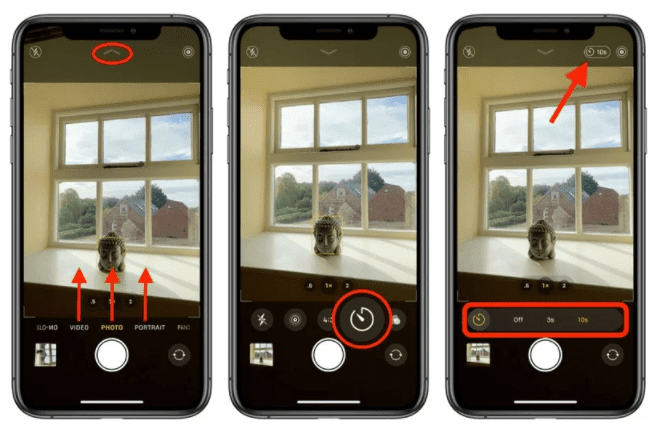
Configurarea cronometrelor de repaus pentru muzică pe iPhone
Cronometrele de somn nu sunt nimic nou și au fost folosite de oameni de secole. Televizoarele anterioare, aparatele stereo sau ceasurile de masă mici au fost folosite în acest scop. Acum au fost înlocuite cu telefoane sau tablete.
Dispozitivele iOS au funcționalitate de cronometru de repaus încorporată chiar în aplicația Ceas. Oamenii au tendința de a asculta muzică la culcare și, în timp ce ascultă muzică, adorm. Astfel, un cronometru de somn devine crucial și apreciabil. Exemplu - Să presupunem că vrei setați un cronometru pentru 20 minute, apoi aruncați o privire la pașii:
- Deschideți aplicația Ceas, atingeți butonul Timer din dreapta jos.
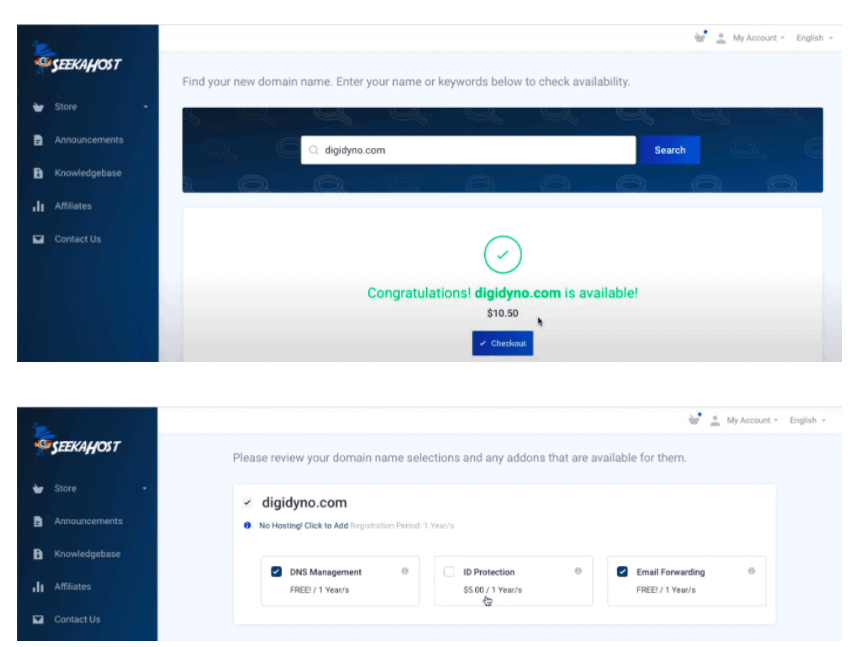
- Apoi, atingeți „Când se termină temporizatorul” și derulați până la capăt. Atingeți Opriți jocul.
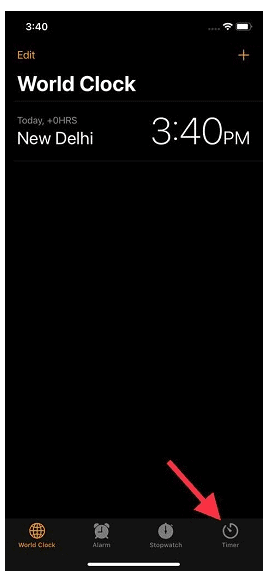
- Acum, cu „Oprire redare” selectat, orice redare prin difuzorul iPhone-ului sau iPad-ului (sau căștilor) va fi oprit odată ce cronometrul scade.
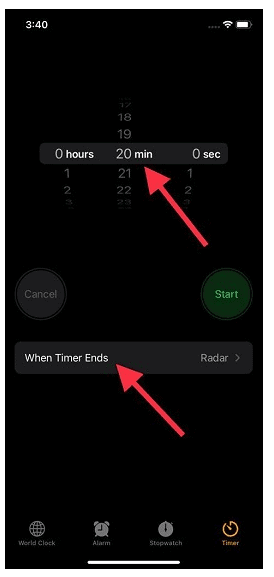
Configurarea cronometrelor de repaus muzical pe Android
Acum, să discutăm despre cum să setați cronometrele de oprire pe Android. Pentru versiunile Android, trebuie să utilizați o aplicație. Cel mai bun și cel mai preferat dintre toate este Sleep Timer.
Link-uri rapide
- Cum să vă gestionați cărțile în iBooks pentru iPhone
- Cum să faci tonuri de apel pentru iPhone
- Cum să ascultați videoclipuri YouTube fără videoclip pe iPhone
Concluzie: - Cum să setați un temporizator în diferite aplicații iOS?
Setarea unui temporizator nu numai că economisește durata de viață a bateriei, ci chiar și banii. Din toate punctele de vedere, este relaxant, fie că este viața ta sau în buzunar. Acum, odată ce știi cum să setați un cronometru, mergeți mai departe, folosiți funcționalitatea și salutați o viață mai ușoară.




